在当今这个数字化时代,打印机已成为办公室和家庭不可或缺的办公设备之一,而惠普(HP)作为全球知名的打印解决方案提供商,其打印机凭借出色的性能、稳定的打印质量和良好的售后服务,深受广大用户的喜爱,随着打印量的增加,墨盒的消耗也随之而来,适时更换墨盒是保证打印质量的关键,本文将详细介绍惠普打印机如何更换墨盒,让您轻松DIY,既省时又省钱。
一、准备工作
在开始更换墨盒之前,请确保您已经准备好以下物品:
1、新的墨盒:确保购买的是与您的惠普打印机型号相匹配的墨盒,不同型号的打印机使用不同规格的墨盒,错误安装可能会导致打印机故障或损坏。
2、干净的布或纸巾:用于擦拭打印机和墨盒的接触面,防止灰尘和杂质影响打印质量。
3、手套(可选):虽然不是必需品,但戴上手套可以避免墨水沾染到手上,保持清洁。
4、用户手册(或在线指南):虽然大多数操作都很直观,但阅读一下官方指南可以确保您了解所有安全注意事项和操作细节。
二、更换墨盒步骤
以惠普DeskJet系列打印机为例,以下是更换墨盒的详细步骤:
1. 打开打印机盖
确保打印机处于开启状态并已完全冷却,轻轻打开打印机的盖子或托盘,露出墨盒安装区域,注意不要强行打开或关闭打印机盖,以免损坏内部结构。
2. 识别墨盒位置
在大多数惠普DeskJet打印机上,墨盒通常位于打印机的正前方或侧面,根据您的打印机型号,墨盒可能被固定在可移动的托盘上或直接插入到打印机的固定槽中,请仔细阅读用户手册或在线指南,以准确找到您的墨盒位置。
3. 取出旧墨盒
对于可移动托盘:轻轻按下托盘上的释放按钮(通常标有“C”或“B”),然后平稳地拉出旧墨盒,注意不要触摸墨盒的底部或电路板部分。
对于固定槽:直接拉出旧墨盒前部的标签部分,有些型号可能需要您先按下墨盒前方的按钮再拉出。
在取出旧墨盒时,请小心不要让墨水溅出或弄脏周围区域,如果墨水不慎溅出,请立即用干净的布或纸巾擦拭干净。
4. 准备新墨盒
- 从包装中取出新墨盒,轻轻撕掉所有保护胶带和封条,注意不要触摸墨水出口处的小孔或电路板部分。
- 轻轻摇晃新墨盒2-3次,使墨水均匀分布,这有助于防止在首次使用时出现喷嘴堵塞的问题。
5. 安装新墨盒
- 将新墨盒的标签面朝向您自己(如果您的打印机是这种设计),然后平稳地推入相应的插槽中,直到听到“咔嗒”声表示已安装到位,有些型号的打印机可能需要您先按下墨盒前方的按钮再推入。
- 确保新墨盒完全就位后,轻轻关闭托盘或打印机的盖子,如果您的打印机有提示信息,请按照屏幕指示完成后续操作。
6. 打印测试页(可选)
为了验证新墨盒是否已正确安装且打印质量良好,您可以打印一张测试页:
- 在打印机控制面板上找到“设置”或“维护”选项(具体名称可能因型号而异)。
- 选择“打印测试页”或“喷嘴检查”等选项,然后按照屏幕提示完成操作,如果测试页显示清晰的文字和图像,说明新墨盒已成功安装且打印质量正常。
三、注意事项与常见问题解答
1、避免触摸电路板:在安装新墨盒时,请勿触摸墨水出口处的小孔或电路板部分,以免造成短路或损坏。
2、正确安装:确保新墨盒完全插入到位并听到“咔嗒”声后再关闭打印机盖或托盘,未正确安装的墨盒可能会导致打印质量下降、漏墨等问题。
3、避免频繁开关机:在更换墨盒后的一段时间内(通常是几分钟到半小时),尽量避免频繁开关打印机电源,以使新墨盒更好地适应并开始工作。
4、定期清洁:定期使用干净的布或纸巾擦拭打印机喷嘴和墨盒接触面,可以保持打印质量并延长打印机寿命。
5、官方渠道购买:建议从惠普官方网站或授权经销商处购买原装墨盒,以确保兼容性和质量保证,使用非原装或兼容性不佳的墨盒可能会对打印机造成损害并影响打印效果。
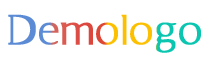



 京公网安备11000000000001号
京公网安备11000000000001号 苏ICP备2021021956号-1
苏ICP备2021021956号-1
还没有评论,来说两句吧...